
Мазмұны:
- Автор Bailey Albertson [email protected].
- Public 2023-12-17 13:02.
- Соңғы өзгертілген 2025-01-23 12:44.
ITunes-те компьютерді авторизациялау және авторизациялау туралы барлығы

Бүкіл әлемде iTunes медиа комбайнын жеке мақсаттарда пайдалануды қалайтындардың саны артып келеді, бұл оларға лицензияланған мазмұнды - бейнелерді, бағдарламалық жасақтаманы, музыкалық бейнелерді және электронды кітаптарды сатып алуға мүмкіндік береді. Бұл қосымшаның бағдарламалық жасақтамасын Apple корпорациясы жасаған. Медиа-мазмұнды тарату iTunes Store және AppStore ресми интернет-дүкендері арқылы жүзеге асырылады. Басқа өндірушілер сияқты, Apple де тіркелген қолданушыларды медиа қосымшаны тікелей жеке пайдалану үшін пайдалануға қызығушылық танытады. Ол үшін авторизация және авторизациядан шығару процесі әзірленді, яғни интернет-дүкендерге қосылған компьютерлердің анықтамасы. Авторизациядан өткеннен кейін компьютер енгізілген есептік жазбаға байланады және пайдаланушы жүктеу құқығын алады,iTunes Match көмегімен бұрын жүктелген немесе интернет-дүкендерден сатып алынған медиа мазмұнды тыңдау және қарау.
Мазмұны
-
1 iTunes-те компьютердің авторизациясы деген не және ол неге қажет
- 1.1 iTunes-те компьютерді авторизациялау ережелері
-
1.2 Компьютерге қалай кіруге болады
1.2.1 Бейне: iTunes-те компьютерді қалай авторизациялау керек
- 1.3 Бір Apple идентификаторы бойынша жүргізілген авторизация санын тексеру
- 1.4 Авторизацияның рұқсат етілген санынан асып кетсе не істеу керек
-
2 Қалай дұрыс авторизациялауға болады
- 2.1 Бір компьютерді авторизациялау
- 2.2 Барлық компьютерлерді бір уақытта қалай авторизациялауға болады
- 2.3 Бір жыл ішінде екінші рет қалай тиісті дәрежеден шығару керек
-
3 Потенциалды мәселелер мен шешімдер
-
3.1 Компьютерге рұқсат жоқ
3.1.1 Бейне: iTunes-те компьютерге рұқсат етілмеген, мәселені шешу
- 3.2 ITunes интернет-дүкеннен сатып алуды ойнағанда авторизация сұрайды
- 3.3 iTunes іске қосылмайды
-
3.4 iTunes және iPhone синхрондалмайды
3.4.1 Бейне: iTunes-те синхрондау мәселесін түзету
-
ITunes-те компьютердің авторизациясы деген не және ол не үшін қажет
ITunes-ті авторизациялау процесі - бұл Windows немесе Mac компьютерлерін медиа-мазмұнды жүктеуге лицензиялау. ITunes Store мен AppStore дүкендерінен ақысыз бағдарламалық жасақтаманы сатып алу немесе жүктеу үшін авторизация қажет. Ең танымал видеолар, музыкалық бейнелер, компьютерлік ойындар және бағдарламалық жасақтаманың әр түрлі түрлері.
Лицензия алу барысында Apple сервері компьютерді Apple ID деп аталатын пайдаланушы идентификаторымен байланыстырады және осы процесті аяқтағаннан кейін ғана медиа-мазмұнға қол жеткізуге мүмкіндік береді. Лицензиясы бар компьютерге интернет-дүкендерден сатып алынған медиа-мазмұнды шектеусіз жүктеуге және синхрондауға рұқсат етілген.
Авторланған компьютерлер үшін келесі функциялар қол жетімді:
- iTunes интернет-дүкендерінен мазмұн сатып алу;
- iTunes арқылы бейнелер мен музыкалық бейнелерді жүктеу;
- AppStore дүкенінен компьютерлік ойындар мен бағдарламалық жасақтаманы жүктеу;
- iPad, iPhone және iPod Touch гаджеттерін компьютермен синхрондау.
Лицензияланған медиа мазмұнды қарақшылықпен таратудың алдын алу үшін Apple бір идентификатордың астында құрылғылар санына шектеу енгізді. Олардың бесеуінен аспауы мүмкін. Егер сіздің компьютеріңізде бірнеше операциялық жүйелер болса, iTunes-тен олардың әрқайсысы үшін лицензия алуыңыз керек.
ITunes-тегі компьютерлік авторизация ережелері
Егер сіз бұрын сатып алынған медиа мазмұнды жүктеп алуға тырыспасаңыз, онда авторизация қажет емес. ITunes дүкенінен сатып алу кезінде немесе кез-келген ерте сатып алуды жүктеп алуға тырысқанда, бағдарлама сіздің Apple идентификаторыңыз бен пароліңізді сұрайды. Компьютер гаджетпен синхрондалған кезде де солай болады. Авторизациядан кейін Apple сервері құрылғыны есте сақтайды және барлық әрекеттерді жарамды Apple ID идентификаторы бойынша орындауға мүмкіндік береді.
Компьютерге қалай кіруге болады
Windows жүйесінде авторизациялау үшін iTunes-ті іске қосып, келесі әрекеттерді орындау қажет:
- Бағдарламаның негізгі терезесіндегі «Тіркелгі» мәзір жолағын шертіп, ашылмалы тізімнен «Авторизация» тармағын таңдаңыз.
-
Оң жақта ашылған мәзірде «Осы компьютерге авторизациялау …» батырмасын басыңыз.

ITunes негізгі терезесі Негізгі терезеде жоғарғы мәзірден «Тіркелгі» жолын таңдап, «Авторизация» қойындысына өтіп, «Осы компьютерге авторизациялау» батырмасын басыңыз.
-
Ашылған терезеде Apple идентификаторын және есептік жазбаңыздың паролін енгізіңіз.

Компьютердің авторизациясы терезесі Авторизация терезесінде Apple идентификаторын және паролін енгізу қажет
-
«Авторизация» батырмасын басыңыз.

Компьютерден авторизация «Авторизация» батырмасын басыңыз
MacOS жүйесі бар компьютерде сіз өзіңіздің есептік жазбаңызға кіре аласыз:
- Бағдарламаның көлденең мәзір жолағында «Тіркелгі» батырмасын басыңыз.
- Ашылмалы мәзірде «Авторизация» таңдаңыз.
-
Ашылған терезеде «Осы компьютерге авторизациялау …» жолын басыңыз.

Mac-тағы iTunes негізгі терезесі MacOS жүйесінде авторизация үшін «Есептік жазба» - «Авторизация» - «Осы компьютерге авторизациялау …» тармақтарын бірізді таңдау керек.
- Apple идентификаторын және тіркелгі паролін енгізіңіз.
Операция өте қарапайым және арнайы дағдыларды қажет етпейді.
Бейне: iTunes-те компьютерді қалай авторизациялауға болады
Бір Apple идентификаторы бойынша жүргізілген авторизация санын тексеру
Компьютерге рұқсат бере алмасаңыз, лицензиялардың санын тексеруіңіз керек. Ол үшін сізге:
-
ITunes-ті іске қосыңыз және Apple идентификаторы мен құпия сөзін пайдаланып тіркелгіңізге кіріңіз.

ITunes аутентификациясы ITunes-те авторизациялау үшін Apple идентификаторы мен құпия сөзін енгізіңіз
- Негізгі мәзірден «Тіркелгі» тармағын таңдаңыз.
-
Ашылмалы мәзірде «Көру …» жолын басыңыз.

ITunes-тегі «Тіркелгі» мәзірінің қосалқы элементтері Ашылмалы мәзірден «Көру …» таңдаңыз.
-
Тіркелгі туралы ақпарат терезесінде Apple ID шолу бөліміне өтіңіз. Лицензиясы бар компьютерлер саны Компьютердің авторизациясы бөлімінде көрсетілген.

Аккаунт туралы ақпарат «Компьютерлерді авторизациялау» тармағын қараңыз, ол iTunes-ке қосылуға жарамды лицензиялардың санын көрсетеді
Рұқсат етілген саннан асып кетсе не істеу керек
Apple құрылғыларының бір идентификаторына бес құрылғы рұқсат етілгеннен кейін, олардың барлығына олардың кем дегенде біреуіне рұқсат берілмегеннен кейін ғана тіркелгіге қосылуға рұқсат беріледі.
Егер сіз бір есептік жазбаға бес компьютер тіркеген болсаңыз және алтыншы құрылғыны лицензиялау қажеттілігі туындаса, сізге бұрын қосылған гаджеттердің біреуін немесе бәрін бірден авторизациялауыңыз керек. Егер сіз екінші нұсқаны таңдасаңыз, кейбір құрылғыларға қайта рұқсат беру қажет болуы мүмкін.
Қалай дұрыс авторизациялау керек
Компьютерді авторизациялау интернет-дүкеннен деректердің заңсыз көшірілуіне жол бермеу мақсатында жүзеге асырылады. Бұл келесі жағдайларда талап етілуі мүмкін:
- құрылғыны жөндеуге немесе жоюға тапсырған кезде;
- жедел жадты ұлғайту;
- егер сізге қатты дискіні немесе аналық платаны ауыстыру қажет болса;
- амалдық жүйені қайта орнатқан жағдайда.
Бір компьютерді авторизациялау
Авторизациядан шығару процесін жүзеге асыру үшін iTunes-ті іске қосып, келесі әрекеттерді орындау қажет:
Windows компьютерінде:
- Мәзір жолағында «Тіркелгі» жолын басыңыз, ашылмалы терезеде «Авторизация» тармағын таңдаңыз.
-
Оң жақта жайылатын мәзірде «Осы компьютерді авторизациялау …» батырмасын басыңыз.

Windows компьютерін авторизациялау Негізгі мәзірде «Тіркелгі» жолына өтіп, «Авторландыру» қойындысында «Осы компьютерден авторизациялау …» тармағын таңдаңыз.
-
Тіркелгі үшін Apple идентификаторы мен құпия сөзін енгізіп, «Авторизация» батырмасын басыңыз.

Авторизацияны растау Авторизацияланғанын растау үшін тіркелгі деректеріңізді енгізіңіз
MacOS үшін:
- Жоғарғы құралдар тақтасындағы «Тіркелгі» жолын нұқыңыз, ашылмалы мәзірде «Авторизация» қойындысына өтіңіз.
- «Осы компьютерді авторизациялау …» тармағын таңдаңыз, пайдаланушы тіркелгісін анықтаңыз.
-
«Авторизация» батырмасын басыңыз.

MacOS компьютерін авторизациялау Тіркелгі деректерін енгізіп, «Авторизациялау» батырмасын басқаннан кейін, Apple қызметтері арқылы жүктелген барлық медиа файлдар осы компьютерде қол жетімсіз болады.
Компьютерді авторизациялау аяқталды. Осыдан кейін кез-келген басқа құрылғыны Apple ID идентификаторы бойынша авторизациялауға болады.
Барлық компьютерлерді бір уақытта қалай авторизациялауға болады
Барлық лицензияланған компьютерлерді бірден тіркеу үшін келесі әрекеттерді орындаңыз:
-
ITunes бағдарламасының негізгі мәзірінде «Тіркелгі» тармағын таңдап, қалқымалы терезеде «Көру …» жолын басыңыз.

Авторизациялауға дайындық Ашылмалы мәзірде «Көру …» жолын таңдаңыз.
- «Тіркелгі туралы ақпарат» терезесіне өтіңіз.
-
Apple ID шолу бөлімінде Барлығын авторизациялау түймешігін басыңыз.

Барлық компьютерлерді авторизациялау «Тіркелгі туралы ақпарат» терезесінде «Барлығын авторизациялау» батырмасын басыңыз
- Пайда болған терезеде Apple идентификаторын және құпия сөзді енгізіп, «Авторизация» батырмасын басыңыз.
Сіз барлық компьютерлердің авторизациясын жылына бір реттен жиі емес пайдалана аласыз. Осы әрекеттен кейін әр компьютер қайта тіркелуі керек. Авторизациялау батырмасы есептік жазбаға кіру үшін екіден астам лицензияланған құрылғылар пайдаланылған кезде ғана қол жетімді болады.
Авторизациядан кейін сіздің альбомдарыңыздың мазмұны еш жерде жойылмайды, оларға қол жетімділік жай уақытша жабылады. Ол компьютерге қайта авторизация жасағаннан кейін қалпына келтіріледі.
Бір жыл ішінде екінші рет қалай тиісті дәрежеден шығаруға болады
Бір жыл ішінде барлық компьютерлер үшін бір лицензияны толық қайтарып алу жеткіліксіз болатын жағдайлар бар.
Лицензияның қайталама толық күшін жою Apple техникалық қолдау қызметі арқылы жүзеге асырылады. Ол үшін сізге:
- Негізгі мәзір жолағында «Анықтама» тармағын басыңыз.
-
Ашылмалы мәзірде «Apple Service and Support» таңдаңыз.

«Анықтама» мәзір элементі Ашылмалы мәзірде «Apple Service and Support» жолын басыңыз.
-
Компьютерде басты деп белгіленген браузер іске қосылады. Ашылған Apple қолдау бетінде iTunes Store белгішесін басыңыз.

Apple қолдау көрсету терезесі Техникалық қолдау қызметіне хабарласу терезесінде iTunes дүкенінің белгішесін таңдаңыз
-
Апелляцияға арналған тілді таңдаңыз. Бұл жағдайда техникалық қолдау көрсету ресейлік емес, американдық болуы керек екенін әрдайым есте ұстаған жөн. Бұл барлық пайдаланушыларға, тұрғылықты еліне және қолданылатын Apple ID-ге қарамастан талап. Беттің төменгі жағында әдепкі бойынша орнатылатын ел туы белгішесі көрсетіледі. Сіз оны басуыңыз керек және орналасқан жеріңіз ретінде АҚШ-ты қолмен таңдауыңыз керек. Себебі электрондық пошта белгішесі тек АҚШ-тың техникалық қолдау парағында қол жетімді. Басқа елдердің беттерінде байланыс тек телефон арқылы жүзеге асырылады.

Техникалық қолдау қызметіне жүгіну үшін тіл таңдау Орналасқан жеріңіз ретінде АҚШ-ты таңдаңыз
-
Ашылған терезеде iTunes авторизациясын немесе авторизациядан шығару блогын таңдаңыз.

Техникалық қолдау қызметіне хабарласу үшін тақырып таңдау ITunes авторизациясын немесе авторизациядан шығару блогын таңдаңыз
-
Apple Support-ге қалай хабарласу керектігін таңдау үшін терезеде Электрондық пошта белгішесін басыңыз.

Қолдану тәсілін таңдау Электрондық пошта арқылы байланыс жолын таңдаңыз
-
Латын әріптерін пайдаланып қажетті ақпаратты енгізіңіз:
- аты мен тегі блоктарында өзіңіздің аты-жөніңізді енгізіңіз;
- Электрондық пошта мекенжайына тіркеуге жазылған электрондық пошта мекенжайын енгізіңіз;
- идентификаторды Apple ID өрісіне енгізіңіз;
- төменде, елді таңдау блогында «Басқа» батырмасын басып, енді ашылмалы тізімнен Ресейді таңдаңыз;
-
үлкен түсініктеме өрісіне келесі сөз тіркесін жазыңыз: «Қайырлы таң! Мен есептік жазбамен байланысты барлық компьютерлерден авторизацияны алып тастауым керек. Мен жақында авторизацияны өткіздім, бірақ жөнделіп жатқан ноутбукты авторизациядан шығарған жоқпын. Рақмет сізге! »

Өрістерді жеке ақпаратпен толтыру Барлық өрістерді жеке ақпаратпен толтырыңыз: аты, тегі, мекен-жайы, электрондық поштасы, Apple ID және Басқа батырмасын басу арқылы ашылатын тізімдегі ел ретінде Ресейді таңдаңыз.
- Жалғастыру түймесін басыңыз.
Электрондық поштаңызға Apple-дің техникалық қолдауынан жауап 1-2 күн ішінде келуі керек
Егер аты мен тегі корпорация серверіндегі лицензияланған Apple ID тіркелгісінің деректерімен сәйкес келсе, техникалық қолдау қызметі сіздің есептік жазбаңызға арналған барлық компьютерлерді тіркеуден шығарады.
Авторизациядан кейін кез-келген компьютерді Apple ID-ге қосуға болады.
Ықтимал проблемалар және оларды шешу жолдары
ITunes - бұл Apple компаниясының айтарлықтай даулы өнімі. Бұқаралық ақпарат құралдары музыканы және бейнелерді сәтті сақтайды, әртүрлі гаджеттермен синхрондау құқығын береді, сондай-ақ iTunes дүкеніне қол жеткізуді қамтамасыз етеді. Кең таралуына қарамастан, қосымшада бірқатар кемшіліктер және жиі қайталанатын қателер бар, олар өндіруші одан арыла алмады. Мұнда ең типтіктері.
Компьютерге рұқсат жоқ
Егер компьютерге рұқсат болмаса, алдымен лицензияны барлық рұқсат етілген компьютерлерден алып тастау керек. Егер бұл қандай да бір себептермен жұмыс істемесе немесе сіз оны жасағыңыз келмесе, лицензияны тек жұмыс істеп тұрған компьютерге қайтарып алыңыз және оны қайта тіркеңіз:
- ITunes-тің негізгі мәзірінде «Тіркелгі» жолын таңдап, ашылмалы тізімдегі «Авторизация» тармағына өтіңіз.
- Оң жақта жайылатын мәзірдегі «Осы компьютерден авторизация» жолын нұқыңыз, содан кейін Apple идентификаторын және паролін енгізіңіз.
- Авторизациялау түймесін басып, iTunes-ті жабыңыз.
-
C: / Users / All Users / Apple Computer / iTunes / SC Info / мекен-жайында орналасқан SC Info каталогын жойыңыз.

Windows Explorer терезесі ITunes қолданушы деректері қалтасында орналасқан SC Info каталогын жойыңыз
- ITunes бағдарламасын қайта іске қосыңыз.
- Есептік жазбаңызға Apple идентификаторы мен құпия сөзімен кіріп, жоғарыда сипатталған схема бойынша компьютерге авторизация жасаңыз.
Осы алгоритмді орындағаннан кейін, гаджеттермен кез-келген синхрондау үшін компьютерді авторизациялау туралы ұсыныс жоғалады
Әр түрлі мәселелерге байланысты авторизация сәтсіздікке ұшырауы мүмкін. Ең жиі кездесетіндер операциялық жүйеде вирустардың болуымен және басқа бағдарламалық жасақтамамен қайшылықтарымен байланысты.
Бейне: компьютер iTunes-те рұқсат етілмеген, мәселені шешу
ITunes интернет-дүкеннен сатып алуды ойнатқанда авторизация сұрайды
ITunes медиа қосымшасы кейде iTunes дүкенінен сатып алынған мазмұнды ойнатуға тырысқанда авторизация сұрай алады. Бұл әдетте пайдаланушы тіркелгісіндегі ақауларға байланысты орын алады.
Windows жүйесіндегі iTunes-тегі лицензиялау процесінің кейбір ақаулықтарын пайдаланушының есептік жазбасын басқаруды қалпына келтіру арқылы жоюға болады:
- «Бастау» батырмасын тінтуірдің оң жағымен басыңыз.
-
Ашылған мәзірде «Іске қосу» командасын таңдаңыз.

Бастау мәзірі «Бастау» батырмасының мәзірінде «Іске қосу» тармағын таңдаңыз
-
«Ашық» өрісіне UserAccountControlSettings пәрменін енгізіп, ОК батырмасын басыңыз.

Пәрмен терезесін іске қосыңыз Іске қосу пәрменінің терезесінде UserAccountControlSettings пәрменін енгізіңіз
-
Ашылған терезеде «Пайдаланушының есептік жазбасын басқару параметрлері» лифт жүгірткісінің төменгі жағына жылжып, қайтадан ОК батырмасын басыңыз.

Компьютер параметрлерінің өзгеруі туралы хабарламаны конфигурациялау Параметрлер терезесінде лифт сырғытпасын төмен сырғытыңыз
- Компьютерді қайта қосу үшін.
- Пайдаланушы тіркелгісін басқару параметрлері терезесін қайтадан ашыңыз. Жүгірткіні бастапқы орнына қойыңыз немесе төменгі жағында қалдырыңыз. OK батырмасын басыңыз.
- Компьютерді қайта іске қосыңыз.
- Компьютерді авторизациялау.
ITunes іске қосылмайды
Егер сіздің компьютеріңізде QuickTime медиа ойнатқышы орнатылған болса, iTunes оған кедергі келтіруі мүмкін және қосылатын модуль немесе кодектің ортақ пайдаланылуына байланысты іске қосылмайды. Бұл жағдайда медиа қосымшаны әдеттегідей жою немесе жаңа орнату пайдасыз. Мәселені шешу үшін сізге келесі әрекеттерді орындау қажет:
- «Explorer» немесе «Менің компьютерім» ашып, C: / Windows / System32 жолымен жүріңіз.
- Қалтадан QuickTime каталогын табыңыз.
- Бұл каталогты толығымен жойыңыз.
- Компьютерді қайта қосу үшін.
Мәселе шешілуі керек.
ITunes пен iPhone арасында синхрондау жоқ
Барлық iPhone иелері iTunes медиа комбайнын кейде қолданады. Дегенмен, гаджетті компьютермен синхрондау кезінде проблемалар туындаған жағдайлар бар. Синхрондау қателерінің негізгі себептері:
- Мәселе қосылатын кабельде. Кабельді басқа iPhone-ға қосу арқылы тексеру қажет. Сондай-ақ, сымның бүгілуін немесе үзілуін көзбен тексеруге болады.
- Оған себеп - iPhone-ның өзі. Гаджеттің бағдарламалық жасақтамасы бұзылып, жүйенің қателері дұрыс жөнделмегендіктен жиналады. Мәселе гаджетті қайта жүктеу арқылы шешіледі.
- USB интерфейсі ақаулы. Гаджетті аналық платадағы басқа USB портқа немесе басқа компьютерге қосуға тырысу керек.
- Бағдарламалық жасақтама ақаулары немесе операциялық жүйенің қателері. Бұл жағдайда компьютерді қайта қосу көмектесе алады.
ITunes медиа қосымшасында көптеген проблемалар бар, бірақ бұл бөлек мақалаға арналған тақырып.
Бейне: iTunes-те синхрондау мәселесін түзету
ITunes-те компьютерлерді авторизациялау және авторизациялау процесінде күрделі ештеңе жоқ. Пайдаланушылар осы операцияларды орындау кезінде қиындықтарға тап болмас үшін кейбір нюанстарды ескеруі керек. Компьютердің немесе құрылғының оны басқа адамға беру кезінде әрдайым авторизацияны авторизациядан шығару керек, бұл медиа-мазмұнды рұқсатсыз сатып алуды немесе жүктеуді болдырмау үшін. Сонымен қатар, сіз әрқашан бір идентификатор бойынша авторизацияланған компьютерлер санын ескеруіңіз керек. Егер сіз осы қарапайым талаптарды ұстанатын болсаңыз, онда iTunes медиа комбайнын пайдалану проблемаларының алдын алуға болады.
Ұсынылған:
Үйдегі қателер неден пайда болады, оларды қалай жоюға болады (халықтық қорғау құралдары және т.б.), олардың көрінісі, видео
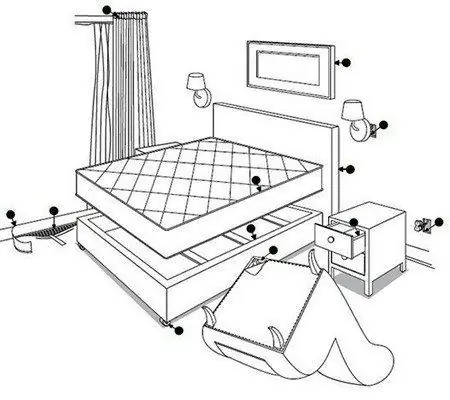
Тұрмыстық қателіктермен күресу құралдары - халықтық, химиялық, техникалық. Төсек құрттарын алдын-алуға арналған кеңестер. Дамудың әртүрлі кезеңдерінде төсек қателіктері қалай көрінеді
Ересек мысық пен мысықта қанша тіс бар, оларды үйде қалай тазартуға болады, соның ішінде оларды тіс тастарынан қалай тазартуға болады

Мысықтардың сүт және азу тістері, олардың саны қанша. Мысықтың тістерін қалай жуу керек. Мысықтарға арналған щеткалар мен пасталар. Тіс тасының пайда болу себептері. Ауыз қуысын тастан тазарту
Үйде мысықтар мен мысықтарда бүргеден қалай құтылуға болады: оларды мысықтар мен ересек жануарларда халықтық және басқа тәсілдермен қалай жоюға болады, фото

Бүргенің өмірлік циклі. Олардың мысыққа қаупі қандай? Бүргелерді қалай жоюға болады: дәрі-дәрмектер, халықтық әдістер. Сіздің үй жануарыңыздың инфекциядан қалай сақтануға болады
Windows 10 экранының жарықтығын реттеу - қалай ұлғайтуға, азайтуға, реттеуге және т.б., қандай мәселелер туындауы мүмкін және оларды қалай түзетуге болады

Жүйе параметрлеріндегі жарықтық деңгейін қалай өзгертуге болады. Автоматты реттеуді қалай қосуға болады. Экран жыпылықтаса немесе жарықтық параметрлері болмаса не істеу керек
Желілік кабель қосылмаған: қатенің мүмкін себептері және оны қалай шешу керек

Желілік кабельді тексеру, қосылу ақауларының негізгі себептері және оларды шешу: аппараттық ақаулар, драйвер және желілік картаның параметрлері
